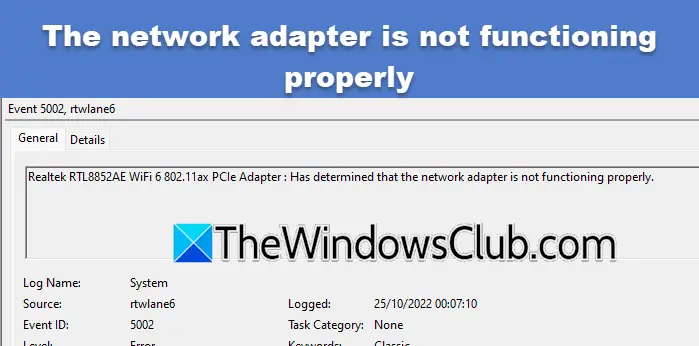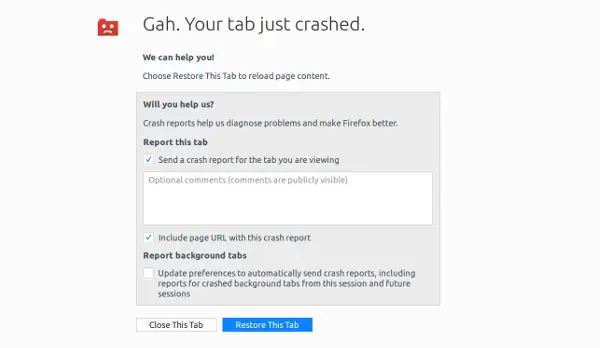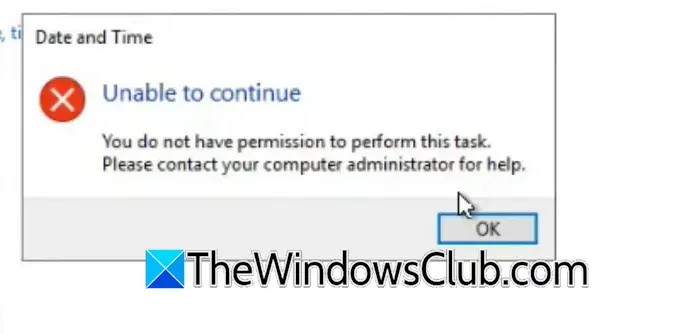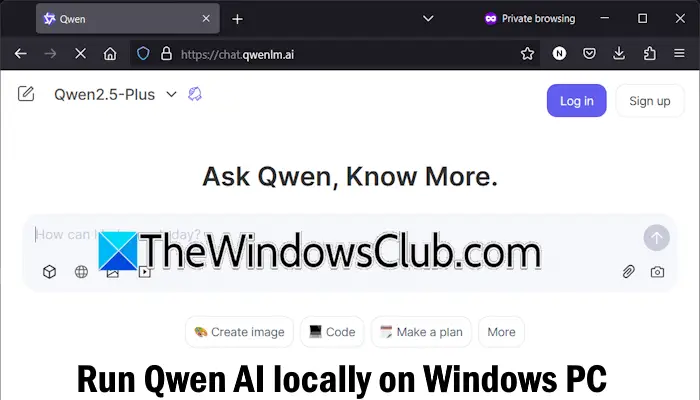如果你想改变这按键顺序到更改输入语言在 Windows 11 中,您需要执行以下操作。 您可以更改键盘快捷键,以便您在 Windows 11 计算机中的各种输入语言之间切换。
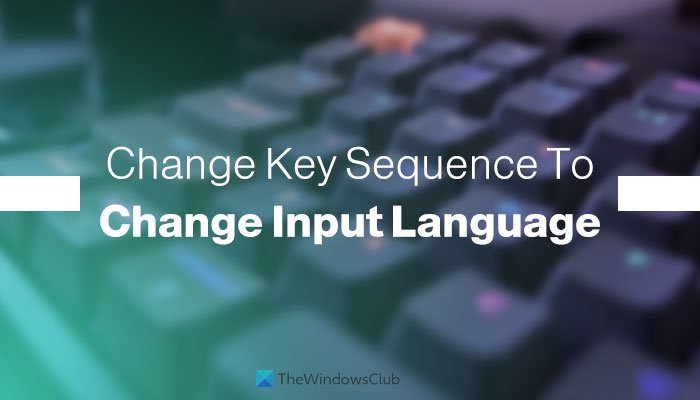
假设您在计算机上安装了多种语言,并且通常在这些语言之间安装。 切换输入语言的默认键盘快捷键是左 Alt+Shift,键盘布局是Ctrl+Shift。 但是,如果您想更改键盘快捷键或禁用此快捷键以与其他程序使用相同的序列,该怎么办? 此时,您可以按照此分步教程来完成工作。
要更改按键顺序或热键快捷键以更改 Windows 11 中的输入语言,请按照以下步骤操作:
- 按赢+我打开 Windows 设置。
- 切换到时间和语言选项卡位于左侧。
- 点击打字菜单。
- 单击高级键盘设置选项。
- 单击输入语言热键。
- 点击更改按键顺序按钮。
- 选择不同的按键顺序。
- 点击好的按钮保存更改。
要了解有关上述步骤的更多信息,请继续阅读。
按开始该过程赢+我键一起打开计算机上的 Windows 设置。 之后,切换到时间和语言选项卡,在左侧可见。
在这里你可以找到一个名为打字。 单击它并选择高级键盘设置选项。 接下来,单击输入语言热键选项。 它会在屏幕上打开一个弹出窗口。
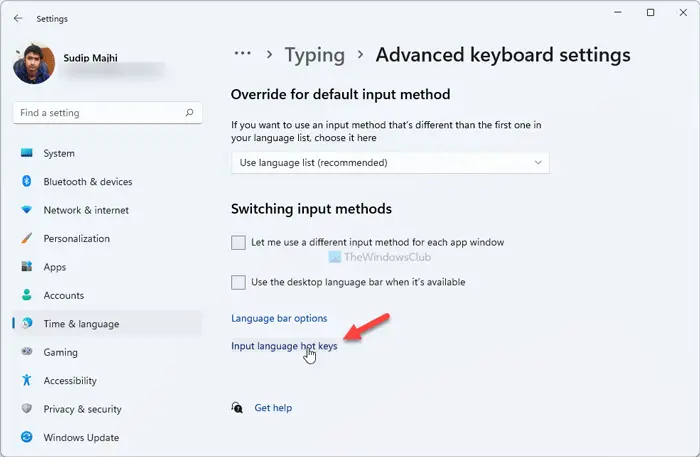
从那里,单击更改按键顺序按钮。 如果您看不到此选项,请确保您位于高级按键设置标签。 如果没有,您需要从语言栏选项卡到前面提到的选项卡。
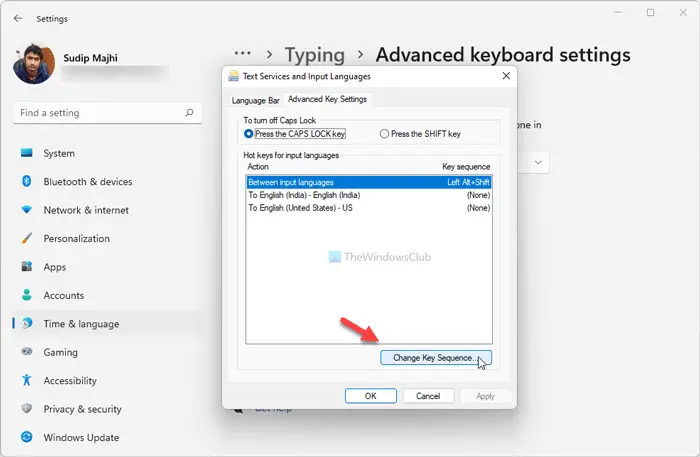
现在您可以选择不同的按键顺序来切换输入语言和键盘布局。
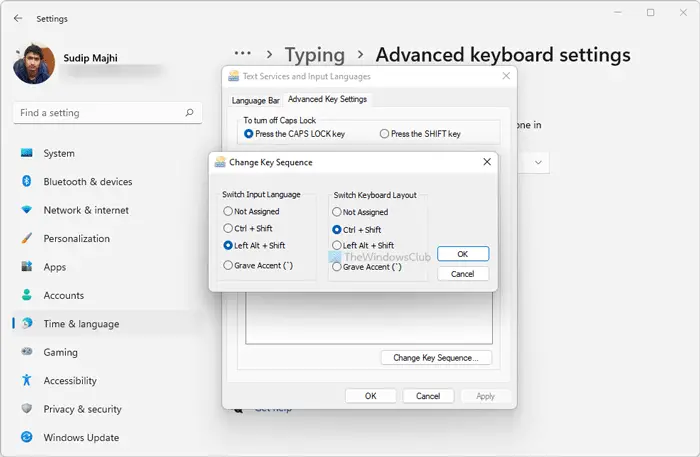
如果您不想设置任何键盘快捷键,可以选择未分配选项。 最后,点击好的按钮保存更改。
更改输入语言的快捷键是什么?
更改输入语言的默认键盘快捷键是左 Alt+Shift。 您可以按这两个键找到面板,以便从当前语言切换到之前安装的另一种语言。 另一方面,您可以按 Ctrl+Shift 更改键盘布局。
如何更改序列的语言?
要在Windows 11/10中更改语言,您需要先安装它。 为此,您可以打开 Windows 设置中的时间和语言面板,找到您想要安装的语言,然后按照屏幕说明进行安装。 之后,您可以按指定的键盘快捷键或按键序列来更改语言。
如何关闭语言更改按键序列?
要在 Windows 11 中关闭更改输入语言的按键序列,您需要打开输入语言热键选项中的高级键盘设置控制板。 然后,单击更改按键顺序弹出窗口中的 按钮并选择未分配选项。 最后,您可以点击好的按钮保存更改。 如果您想重新设置,可以按照上述指南进行操作。
如何更改键盘上的输入键?
要更改键盘上的输入键,您需要更改键盘布局。 Windows 11 允许您在各种键盘布局之间进行选择; 你可以在 Windows 11 中添加多种布局使用本教程。 之后,您可以按分配的键盘快捷键从当前布局切换到另一个布局。
就这样! 希望本指南可以帮助您更改 Windows 11 中的输入语言的按键顺序。